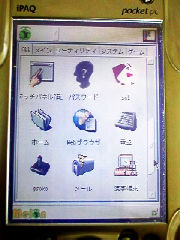
1.MelonでDualBoot
Linux&DOS知識、Linux環境、0(ゼロ)からのMelon導入。
(自己責任で)
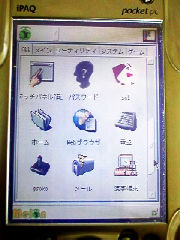
はじめに
※現在、Melon公式ページは、閉鎖され公開を終了しております。
CFからの起動でiPAQをPocketPCとLinuxのDualBootを
いち早く実現したMelonがバージョン2になってフリーとなり、
MelonをiPAQに入れてみたいと思っていました。
しかし、僕がPCをはじめたころはすでにWindows95の出た後。
GUIで育ってしまった僕は、Linuxは、もちろんDOSの知識も
ほとんど無い状態でした。
このMelonをCFに入れるのには、Linuxがインストールされていて
PCカードの使える母艦が必要とのことで、
とりあえず、僕の母艦(デスクトップ機)にはPCカードアダプタでPCIカード接続の
Card-Exchanger NF(http://mf.msa.co.jp/elan/NF/index.html)
が入っているので後は、Linuxをインストールするだけ。と思い、
最近、でたVineLinux2.5をなんとかHDDをパーテーションして
WinXPとDualBoot環境ができました。
しかし何度やってもPCカードアダプタに
CFやMicroDriveを入れると固まってしまい、認識すらできませんでした。
そこで他のLinuxならいけるのかな?と(超初心者なもので…)
思い、今度はハードデイスクにインストールすることなくFDだけで
動作するMelonの公式サイトのHowtoにも紹介されていたBlackbird Linuxを
試してみることにしました。
なんとかインストールするための
情報を集めてやっとBlackbird Linuxが起動しましたが
CFやMicroDriveをいれると一瞬認識したかのような表示の後に
エラーメッセージが…、Blackbird Linuxの掲示板で質問させて
頂きましたがたぶん、Card-ExchangerのLinuxのドライバが
無いのが原因では?と言われ、サポートのHPを見ると確かにLinuxは
対応予定。と書かれていました。(一応、Linuxの対応予定等をメールで
質問しておきましたが、いまだに回答無しです。)
※追記 Fedora Core1では自動認識されることが確認できました。
そこで家のデスクトップの母艦を諦め職場のノートPCをちょこっと
借りて(笑)、MelonをMicroDrive340MBに入れることにし、
なんとかできましたのでお伝えしようと思います。
(ちなみにノートPCはNEC製Aile NX AL20C
CPU:PentiumMMX200MHz Meomry:64MB HDD:2GB OS:Windows98)
用意するもの
フロッピーディスク4枚
ノートPC(DOS/V、メモリ32MB以上、FDD、PCカードスロット)
64MB以上のCFまたはMicroDrive(&PCカードアダプター)
とこれだけ、もちろん動作させるのにiPAQは必要。(36xx、38xx)
ノートPCを持ってない方は職場か友達に1時間ほどお借りしましょう。
(ただし、マジで自己責任で。
なにか不具合や不利益,損害が生じてもこちらでは一切関知しませんので。
環境によっては、うまく動作しない場合も有ります。)
Blackbird Linuxの準備
(http://www.h2.dion.ne.jp/~yoshida/)
まずは、このサイトにあるBlackbird Linux(現在のバージョンは10)の
本体(blkbird10.lzh)(約5MB)と
フロッピーイメージを書き込む為のツール(rawrite.exe)をダウンロードします。
フロッピーディスクは予め4枚ともフォーマットしておきます。
(ドキュメントもよく読みましょう。)
blkbird9.lzhをLhasaなどで解凍します。
すると、blackbirdというフォルダの中に
4つの.imgファイル(afio_1.img,afio_2.img,boot.img,root.img)と
3つの.txtファイル(config.txt,README.txt,support.txt)ができます。
ほんとは、なんでもOKなんですけど分りやすく、Cドライブの中に
(直下に)"b"という名前のフォルダを作成して
その中にダウンロードした4つの.imgファイルとrawrite.exeを
コピーしておきます。
今回はWindows98上からなんでMS-DOSプロンプト
(XPの場合はコマンドプロンプト)を立ち上げ
FDDにフォーマット済みのフロッピーディスクをいれて
C:\WINDOWS>cd \b
C:\b>rawrite
RaWrite 1.3 - Write disk file to raw floppy diskette
Enter source file name: boot.img
Enter destination drive: a
Please insert a formatted diskette into drive A: and press -Enter- :
ENTERを押して、しばらくすると
Done.
とでて書き込みが終わりますので新しいフロッピーディスクに代えて
C:\b>rawrite
RaWrite 1.3 - Write disk file to raw floppy diskette
Enter source file name: root.img
Enter destination drive: a
Please insert a formatted diskette into drive A: and press -Enter- :
同じようにfile nameのところだけ変えて
afio_1.img
afio_2.img
も、フロッピーディスクに書き込んだらできあがりです。
Melonの準備
Melonの公式サイト(http://melon.10art-ni.co.jp/)から
(HOW-TOをよく読みましょう。)
Ver2のCFイメージ(bootstrap.tar.gz(2MB), rootfs.tar.gz(16.4MB))と、
バックアップツールの(mkmelon-0.31.tar.gz(32.9KB))をダウンロードします。
http://melon.10art-ni.co.jp/version2.html
bootstrap.tar.gz
rootfs.tar.gz
mkmelon-0.31.tar.gz
上の3つのファイルをCドライブの直下に"m"というフォルダを
作りそのなかへコピーしておきます。
(ここで、ノートPCをお持ちで無い方はCD-RやCF等にコピーしてノートPCのある所へ
行きましょう。フロッピーディスク4枚と64MB以上のCFまたはMicroDriveも持参して。)
これでWindowsからの作業はおしまいです。あとは、いよいよBlackbird Linuxです。
Blackbird Linuxの起動、Melonの書き込み
ノートPCがフロッピーディスクからboot できることが前提です。
(もし、できないようならBIOSの設定を変えましょう。
機種によって違うのでマニュアルを読みましょう。
よくあるのは、起動画面でF2やDELで設定画面がでてきますが…)
まずboot.imgを書きこんだフロッピーから入れてノートPCを
起動させます。
するとそのうちにペンギンの絵がでてきますのでENTERを押して(押さなくても)
しばらくすると読み込みが終わりroot.imgを書き込んだFDを
要求してきますので入れ替えてENTERを押し、しばらくすると…
同じようにafio_1.img、afio_2.imgのFDを入れていきます。
Blackbird Linux10では、はじめにネットワークの設定を聞いてきますので
F12
を押して次に進みます。
これでBlackbird Linuxが起動して
login : root
といれて、管理者としてログインします。
最初に /dev/hda1 is mounted on /hda1と
出ているのを確認しておきます。
(WindowsのCドライブが/hda1として使えるようマウントしている意。)
そして
:~# ls /proc/ide
と入力してみます。
すると僕の環境では
drivers hda hdb ide0
とでてきました。
ここでPCカードスロットにPCカードアダプタを付けた
CF(またはMicroDrive)を挿してみます。
ピポっと音がして。なにやらでてきます。
その後もう一度
:~# ls /proc/ide
と入力します。今度は
drivers hda hdb hdc ide0 ide1
とでて、挿してない時と比べるとhdcが増えてるのがわかり
CF(またはMicroDrive)がhdcとして認識されたことがわかります。
:~# echo "CFDEVICE=/dev/hdc" > .mkmelonrc
と入力します。デフォルトでは hde
になっているため hde な方はこれは
必要無いです。
また、これ以外の方は、それにあわせて /dev/hd? を書き換えます。
次に
:~# mkdir -p /mnt/cf
とCFのマウントポイントを作成します。
そして次にダウンロードしておいたWindowsではCドライブの
"m"というフォルダの中にあるファイルを使うために
:~# cd /hda1
と入力して"/hda1"(Cドライブ)へ移動します。次に、
:/hda1# ls
と入れるとその中のファイルやディレクトリ(フォルダ)がみることができます。
"m"というディレクトリがあることを確認して
:/hda1# cd m
といれて"/hda1/m"へ移動します。(# cd /hda1/m と同じ)
そこで同じように
:/hda1/m# ls
と入れるとその中にダウンロードした
bootstrap.tar.gz
rootfs.tar.gz
mkmelon-0.31.tar.gz
が、あることを確認します。
次にmkmelon-0.31.tar.gzを解凍します。
:/hda1/m# tar zxvf mkmelon-0.31.tar.gz
そしてもう一度
:/hda1/m# ls
として/hda1/mの中をみると
tools
というディレクトリが新しくできています。
そこで/hda1/m/tools/へ移動します。
:/hda1/m# cd tools/
ここでまた、toolsの中を見ます。
:/hda1/m/tools# ls
fdiskmelon
mkmelon
と2つのファイルが確認できます。
ここでmkmelonを使えるようにするためにPATHを通しておきます。
:/hda1/m/tools# export PATH=$PATH:/hda1/m/tools/
そしてbootstrap.tar.gzとrootfs.tar.gzがある
"/hda1/m/"へ戻ります。
:/hda1/m/tools# cd /hda1/m/
これでCF(またはMicroDrive)へMelonを書き込むための準備は終わり
後はmkmelonを実行して書き込みます。
:/hda1/m# mkmelon install
と入力して
Are you sure?(y/n):で
y
を入力してしばらく待って、
mkmelon install complete!
とでればできあがり。
後は、フロッピーディスクを抜いてシャットダウンします。
:/hda1/m# shut down -h now
Linux関連で質問されてもまだ超初心者に毛が生えた程度なのでお答えできないと思いますので。
よろしく。
Melonの起動
あとは、iPAQにこのCF(またはMicroDrive)を挿してMelon起動するだけですが、
その前にMelonを起動するとRAMの内容が全て消えますので
他のCF(またはMicroDrive)等を使ってバックアップをとっておきます。
それでは、Melon起動するために
MelonのCF カードを挿します。
Pocket PC のファイルエクスプローラを立ち上げます。
CyaCE-YACH (ペンギンのアイコン)をクリックして実行します。

ダイアログが表示され、5秒程でRedBootに画面が切り替わります。
しばらくするとRedBootからLinuxのブート画面に切り替わります。
タッチパネルのキャリブレーション(補正)を行います。
十字カーソルの中心をスタイラスでタップします(合計5箇所)
キャリブレーションが終ると式神が起動します。
式神については"式神リリース1.01ドキュメント"を参照してください。
と、公式サイトに書いてあります。
特に、注意事項、電源管理については重要ですから読んでおきましょう。
あとは、終了の仕方ですがメニューのリブートでPocketPCに戻れます。
ただし、出荷状態なのでバックアップをりストアして日時を合わせたら元に戻ります。
iPAQ H36xxの方でRAMが64MBを使用されてる場合はcyacefg.txtを編集して、
append=root=/dev/ram mem=64M
に、します。(しなくてもいいですが…。)
また、iPAQ H38xxの方は、"ipaq=3800"というオプションを追加します。
append=root=/dev/ram mem=32M ipaq=3800
尚、memオプションに64Mと指定すると、 起動できません。とのこと。
あと、どう使うかは、ユーザー次第です。PDAのLinuxは、
始まったばかりですのでこれから面白くなりそうですね。
iPAQユーザーの参考になれば幸いです。(しつこいですが、自己責任で。)
最後に、素晴らしいBlackbird Linuxの製作者のquippaさん、
Melonの株式会社テンアートニさん、式神の株式会社アックス
さんに感謝いたします。ありがとうございました。
(2002年11月1日)
(2002年11月19日 修正)
(2003年2月18日 追加)
(2004年8月3日 追加)